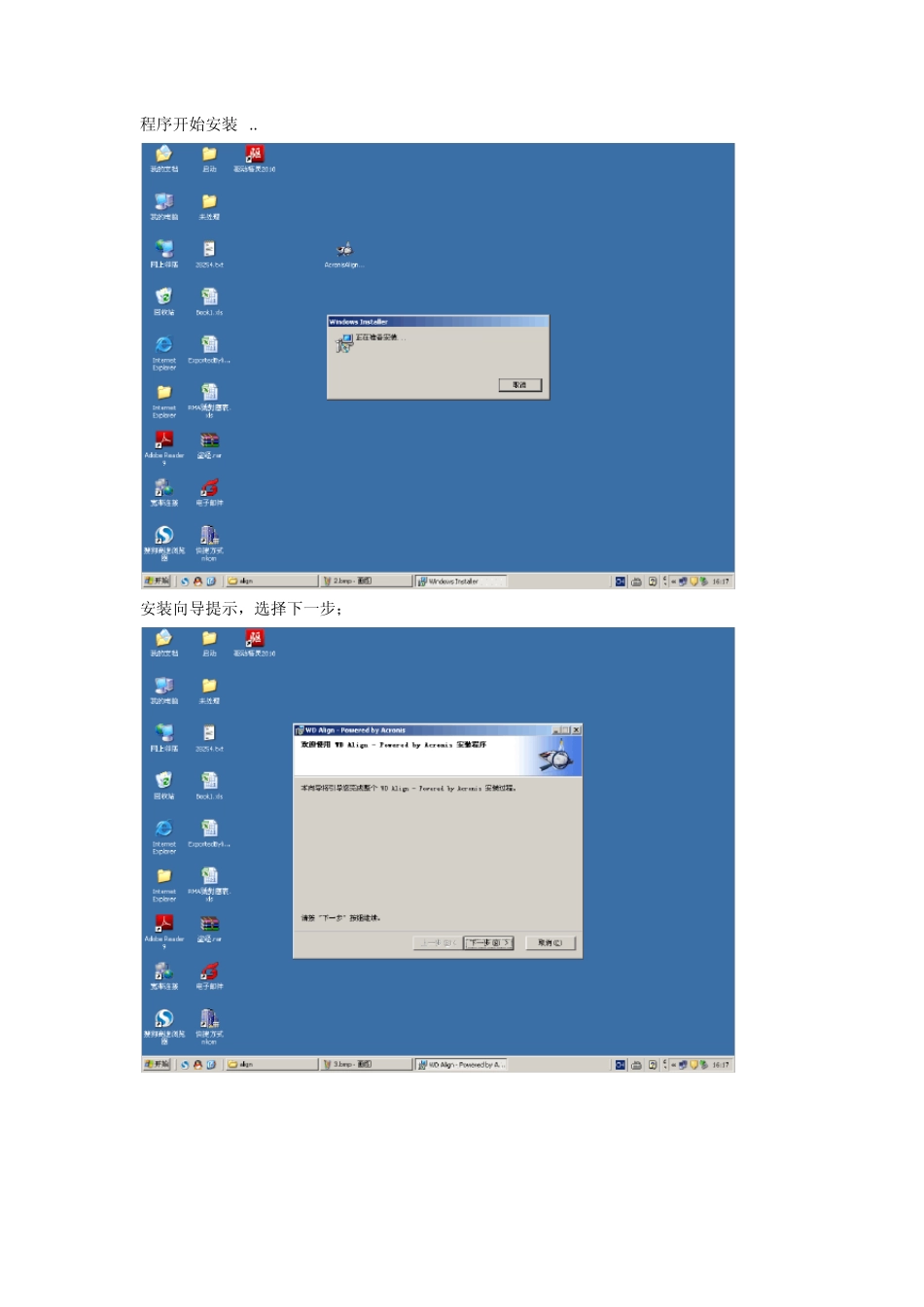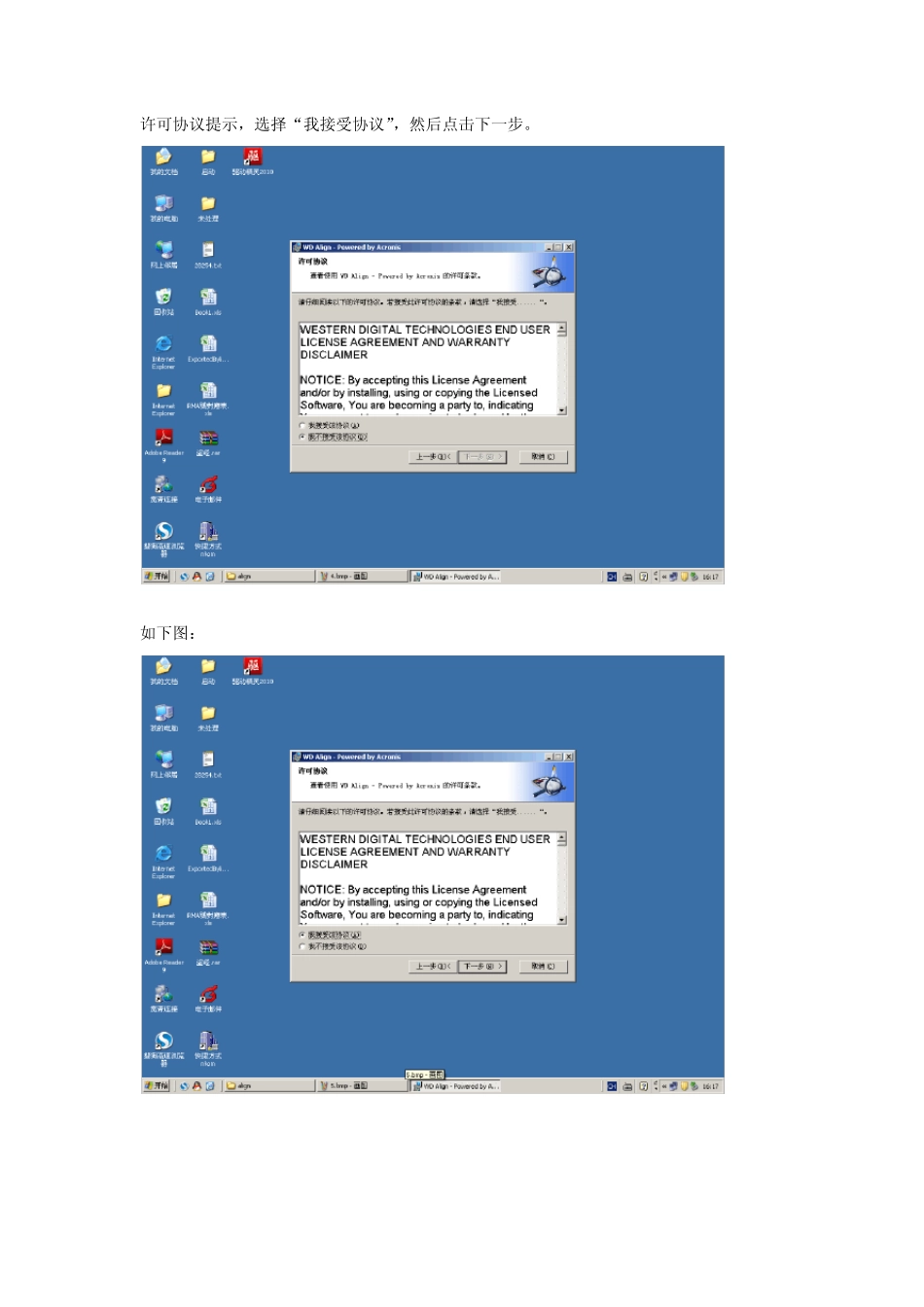WD Align - Powered by Acronis 使用方法 步骤1. 首先找到WD Align - Powered by Acronis 软件图标,鼠标双击WD Align - Powered by Acronis 图标开始准备安装软件. 步骤2.双击WD Align - Powered by Acronis 图标后出现安装画面,鼠标点击“安装WD Align - Powered by Acronis”,开始安装程序。 程序开始安装….. 安装向导提示,选择下一步; 许可协议提示,选择“我接受协议”,然后点击下一步。 如下图: 安装模式有:典型、自定义、完整;用户可根据自己的需要或喜好选择任意模式。 选择完模式后,自动弹出下一步安装界面,选择“为这台计算机的所有用户安装”,然后点击下一步。 点击继续; 软件安装中…. 软件安装中…… 软件安装完成,点击关闭即可。 桌面上会自动生成快捷方式图标; 双击图标运行程序; 选择下一步,进入程序设置; 如硬盘内有重要数据,请在点击确定前,将数据保存好;如果新安装硬盘,请直接点击确定; 软件分析本机硬盘驱动器过程中,大约2-3 秒。 软件会自动识别 512B 扇区和 4KB 扇区硬盘,在分析硬盘列表中,如不是 4KB 硬盘,图标会显示为灰色,不可选择状态;请选择可选择图标,全部打钩,点击下一步。 软件侦测硬盘信息表信息; 下一步后,软件会弹出需要分区的信息提示框,点击“继续”。 软件开始校正分区数据位,分区数据校准需要3 秒钟—3 分钟时间,时间根据系统本身数据量大小和主机配置情况而定。 数据校正完成;